Powerbeats Pro auf einem iPhone, Mac oder anderen Gerät einrichten und verwenden
Hier erfährst du, wie du deine Powerbeats Pro mit Geräten koppelst, an deine Ohren anpasst und die Wiedergabe steuerst.
Powerbeats Pro koppeln

Mit einem iPhone, iPad oder iPod touch koppeln
Stelle sicher, dass Bluetooth auf deinem iPhone, iPad oder iPod touch aktiviert ist.
Lege die Powerbeats Pro in das Case.
Lass den Deckel offen. Halte nun die Powerbeats Pro etwa 5 cm entfernt von deinem entsperrten iOS-Gerät.
Befolge die Anweisungen, die auf deinem iOS-Gerät zu sehen sind. Falls keine Anweisungen angezeigt werden, führe diese Schritte aus, um eine Verbindung mit einem anderen Gerät herzustellen.
Mit einem Mac, Android- oder anderen Gerät koppeln
Stelle sicher, dass Bluetooth auf deinem Mac, Android- oder anderen Gerät aktiviert ist.
Lege die Powerbeats Pro in das Case. Lass den Deckel des Ladecase offen.
Halte die Systemtaste gedrückt, bis die LED blinkt.
Öffne das Bluetooth-Menü auf deinem Mac, Android- oder anderen Gerät. Wähle beispielsweise auf dem Mac im Apple-Menü () > „Systemeinstellungen“, und klicke dann auf „Bluetooth“.
Tippe oder klicke in der Liste der erkannten Bluetooth-Geräte auf deine In-Ear-Kopfhörer.
Hier erfährst du, wie du mit der Beats-App für Android eine Verbindung herstellst.
Zwischen Geräten wechseln
Deine Powerbeats Pro stellen automatisch eine Verbindung zum letzten Gerät her, mit dem sie verwendet wurden. So wechselst du zwischen verschiedenen Geräten:
Gehe zu den Bluetooth-Einstellungen auf deinem Gerät. Auf deinem iPhone wählst du beispielsweise „Einstellungen“ > „Bluetooth“ aus.
Tippe oder klicke in der Liste der erkannten Geräte auf deine In-Ear-Kopfhörer.*
* Die Powerbeats Pro werden automatisch mit deinen anderen Geräten gekoppelt, die bei iCloud angemeldet sind und iOS 11 oder neuer, macOS Sierra oder neuer bzw. watchOS 3 oder neuer verwenden. Wenn deine Powerbeats Pro nicht in der Liste aufgeführt werden, musst du unter Umständen die Powerbeats Pro mit deinem Gerät koppeln.
Hier erfährst du, wie du vorgehst, wenn du keine Verbindung mit deinem Gerät herstellen kannst.
Sitz deiner Powerbeats Pro anpassen

Die Ohrbügel deiner Powerbeats Pro können angepasst werden. Damit die In-Ear-Kopfhörer sicherer sitzen, hältst du das Hauptstück und drückst den Ohrbügel nach unten.
Außerdem kannst du die Ohreinsätze auswechseln, um Komfort, Sitz und Klangqualität der Powerbeats Pro zu verbessern. Hier erfährst du mehr über die Beats-Ohreinsätze.
Powerbeats Pro verwenden
Wenn du die Powerbeats Pro aus dem Case nimmst, sind sie eingeschaltet und können sofort verwendet werden. Wenn du sie in deine Ohren steckst, werden über die Powerbeats Pro automatisch die Audioinhalte abgespielt, die gerade auf deinem Gerät wiedergegeben werden. Wenn du einen In-Ear-Kopfhörer herausnimmst, wird die Wiedergabe angehalten. Wenn du beide herausnimmst, wird die Wiedergabe beendet.
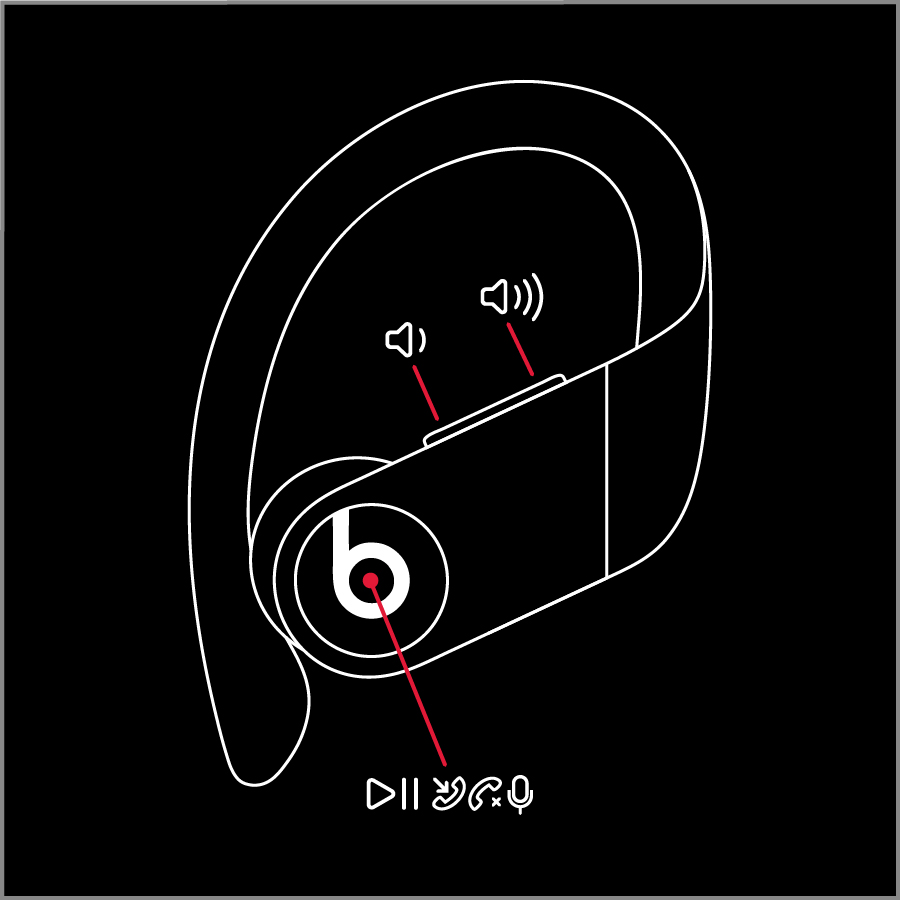
Die Lautstärke einstellen
Die Lautstärke der Wiedergabe und von Anrufen änderst du mit den Lautstärketasten an beiden In-Ear-Kopfhörern. Wenn du die Lautstärke an einem In-Ear-Kopfhörer änderst, wird sie auch am anderen entsprechend angepasst.
Wiedergabe steuern
Du kannst beide Beats-Logo-Tasten, die sich an den In-Ear-Kopfhörern befinden, zum Steuern der Musikwiedergabe verwenden. Du kannst zum Beispiel Folgendes tun:
Um die Wiedergabe zu starten oder anzuhalten, drücke die Taste mit dem Beats-Logo einmal.
Um zum nächsten Titel zu springen, drücke die Taste zweimal.
Um zum vorherigen Titel zu springen, drücke die Taste dreimal.
Anrufe annehmen
Mithilfe der beiden Tasten mit Beats-Logo kannst du auch Anrufe annehmen. Du kannst zum Beispiel Folgendes tun:
Um einen Anruf anzunehmen, drücke die Taste mit dem Beats-Logo einmal.
Um einen Anruf zu beenden, drücke die Taste mit dem Beats-Logo einmal oder zweimal, je nach deinen Einstellungen.
Um einen zweiten eingehenden Anruf anzunehmen und den ersten Anruf zu halten, drücke einmal. Wenn zwei Anrufe aktiv sind, drücke die Taste einmal, um zwischen den Anrufen hin- und herzuwechseln.
Um das Mikrofon stummzuschalten oder die Stummschaltung aufzuheben, drücke die Taste mit dem Beats-Logo einmal oder zweimal, je nach deinen Einstellungen.
Um einen eingehenden Anruf abzulehnen, halte die Taste mit dem Beats-Logo eine Sekunde lang gedrückt.
Um deine Einstellungen auf dem iPhone oder iPad zu ändern, gehe zu „Einstellungen“ > „Bluetooth“, tippe auf deine In-Ear-Kopfhörer, und wähle dann eine Option aus.
Siri fragen
Um Siri zu aktivieren, sag einfach „Hey Siri“. Du kannst stattdessen auch die Taste mit dem Beats-Logo an einem In-Ear-Kopfhörer gedrückt halten, bis du einen Hinweiston hörst. Teile dann Siri deinen Wunsch mit. wenn Siri nicht funktioniert.
Die Funktionen von Siri können je nach Land oder Region variieren.
Um den Sprachassistenten für andere Geräte zu aktivieren, kannst du die Taste mit dem Beats-Logo gedrückt halten.
Weitere Informationen
Hier erfährst du, wie du die Einstellungen deiner Powerbeats Pro änderst.
Hier erfährst du, wie du deine Powerbeats Pro auflädst.
Informationen zu nicht von Apple hergestellten Produkten oder nicht von Apple kontrollierten oder geprüften unabhängigen Websites stellen keine Empfehlung oder Billigung dar. Apple übernimmt keine Verantwortung für die Auswahl, Leistung oder Nutzung von Websites und Produkten Dritter. Apple gibt keine Zusicherungen bezüglich der Genauigkeit oder Zuverlässigkeit der Websites Dritter ab. Kontaktiere den Anbieter, um zusätzliche Informationen zu erhalten.